「テレワークで会社のパソコンにつなぎたいのに、うまくいかない…」
「家のパソコンから別の部屋のパソコンを使いたいけど、エラーが出てしまう…」
「いつもは接続できていたのに、急につながらなくなった…」
そんな困った経験はありませんか?
リモートデスクトップは、離れた場所にあるパソコンを、まるで目の前にあるかのように操作できる、とても便利な機能です。でも、設定が複雑で、うまく接続できないことがよくあります。
この記事では、Windowsのリモートデスクトップに接続できないときの原因と、その解決方法を、パソコン初心者の方にもわかりやすく説明します。
リモートデスクトップってなに?

リモートデスクトップの基本
リモートデスクトップとは、ネットワーク(インターネットや社内LAN)を通じて、離れた場所にあるパソコンを遠隔操作する機能のことです。
どんなことができるの?
- 外出先から会社のパソコンを操作する
- 別の部屋にあるパソコンをリビングから使う
- 家族が使っているパソコンの設定を手伝う
- サーバーやメインパソコンを別の場所から管理する
リモートデスクトップの仕組み
- 接続する側(クライアント):手元にあるパソコン
- 接続される側(ホスト):遠隔操作したいパソコン
- ネットワーク:両方のパソコンをつなぐ回線
リモートデスクトップのメリット
テレワークに便利
- 会社のパソコンにあるファイルを家から使える
- 会社の専用ソフトを自宅から操作できる
- セキュリティを保ちながら社内システムにアクセス
効率的な作業
- 複数のパソコンを1台から操作
- 移動の時間と手間を節約
- どこからでも作業環境にアクセス
トラブル解決
- 離れた場所のパソコンを直接操作して問題解決
- 家族や同僚のパソコンサポートが簡単
- IT管理者による遠隔メンテナンス
接続できない主な原因

リモートデスクトップがうまく動かない原因はたくさんあります。
まずは、どんな原因があるかを知っておきましょう。
よくある原因の一覧
設定に関する問題
- リモートデスクトップ機能がオフになっている
- ファイアウォールが通信をブロックしている
- ユーザーアカウントの設定が不適切
ネットワークに関する問題
- IPアドレスやコンピューター名が間違っている
- ネットワークの種類が「パブリック」になっている
- インターネット接続が不安定
Windowsに関する問題
- WindowsのエディションがHomeで接続先になれない
- Windowsのバージョンが古い
- システムの不具合
認証に関する問題
- ユーザー名やパスワードが間違っている
- アカウントにパスワードが設定されていない
- リモートデスクトップの使用許可がない
問題を解決する手順

手順1:リモートデスクトップが有効になっているかを確認
最初に確認すべきは、接続先のパソコンでリモートデスクトップ機能が有効になっているかどうかです。
確認・設定方法(Windows 10の場合)
- 設定画面を開く
- スタートボタンをクリック
- 「設定」(歯車マーク)をクリック
- システム設定に移動
- 「システム」をクリック
- リモートデスクトップ設定を確認
- 左側のメニューから「リモート デスクトップ」をクリック
- 「リモート デスクトップを有効にする」がオンになっているか確認
- オフになっている場合は有効にする
- スイッチをクリックしてオンにする
- 「確認」をクリック
確認・設定方法(Windows 11の場合)
- 設定画面を開く
- スタートボタンをクリック
- 「設定」をクリック
- システム設定に移動
- 左側から「システム」をクリック
- リモートデスクトップ設定を確認
- 「リモート デスクトップ」をクリック
- 「リモート デスクトップ」がオンになっているか確認
手順2:IPアドレスやコンピューター名を正しく確認
接続先のパソコンのアドレスが間違っていると、当然つながりません。正しいアドレスを確認しましょう。
IPアドレスの確認方法
- コマンドプロンプトを開く
- 「Windows + R」キーを同時に押す
- 「cmd」と入力してエンターキー
- IPアドレスを調べる
- 「ipconfig」と入力してエンターキー
- 「IPv4 アドレス」の数字をメモ(例:192.168.1.100)
コンピューター名の確認方法
- システム情報を開く
- デスクトップの「PC」を右クリック
- 「プロパティ」をクリック
- デバイス名を確認
- 「デバイス名」に表示されている名前をメモ
接続時の入力方法
- IPアドレスの場合:「192.168.1.100」のような数字
- コンピューター名の場合:「DESKTOP-ABC123」のような名前
手順3:ファイアウォールの設定を確認
Windowsのファイアウォール(防火壁)が、リモートデスクトップの通信をブロックしていることがあります。
ファイアウォールの設定確認方法
- コントロールパネルを開く
- 「Windows + R」キーを同時に押す
- 「control」と入力してエンターキー
- ファイアウォール設定に移動
- 「システムとセキュリティ」をクリック
- 「Windows Defender ファイアウォール」をクリック
- アプリの許可設定を確認
- 左側の「アプリまたは機能をWindows Defender ファイアウォール経由で許可」をクリック
- リモートデスクトップの許可を確認
- 一覧から「リモート デスクトップ」を探す
- 「プライベート」と「パブリック」の両方にチェックが入っているか確認
- チェックが入っていない場合は許可する
- 「設定の変更」をクリック
- 「リモート デスクトップ」の両方にチェックを入れる
- 「OK」をクリック
手順4:ネットワークの種類を確認・変更
ネットワークの種類が「パブリック」になっていると、セキュリティのためにリモートデスクトップがブロックされることがあります。
ネットワークの種類確認方法(Windows 10)
- 設定画面を開く
- スタートボタン→「設定」
- ネットワーク設定に移動
- 「ネットワークとインターネット」をクリック
- 接続中のネットワークを確認
- 左側から接続方法(Wi-FiやEthernet)をクリック
- 接続中のネットワーク名をクリック
- ネットワークプロファイルを変更
- 「ネットワーク プロファイル」で「プライベート」を選択
ネットワークの種類確認方法(Windows 11)
- 設定画面を開く
- スタートボタン→「設定」
- ネットワーク設定に移動
- 左側から「ネットワークとインターネット」
- プロパティを確認
- 接続中のネットワークの「プロパティ」をクリック
- 「ネットワーク プロファイルの種類」で「プライベート」を選択
手順5:Windowsエディションの確認
Windows Homeエディションは、リモートデスクトップの接続先(ホスト)になることができません。
Windowsエディションの確認方法
- システム情報を開く
- 「Windows + Pause」キーを同時に押す
- または、デスクトップの「PC」を右クリック→「プロパティ」
- エディション情報を確認
- 「Windows の仕様」で「エディション」を確認
エディションごとの対応状況
- Windows 10/11 Home:接続先になれない(接続元にはなれる)
- Windows 10/11 Pro:接続先・接続元の両方に対応
- Windows 10/11 Enterprise:接続先・接続元の両方に対応
Homeエディションの場合の対処法
- Windows Proにアップグレード
- 設定→更新とセキュリティ→ライセンス認証→「Microsoft Storeに移動」
- 別のリモートアクセスツールを使用
- Chrome Remote Desktop(無料)
- TeamViewer(個人利用は無料)
- AnyDesk(個人利用は無料)
手順6:ユーザーアカウントとパスワードの確認
リモートデスクトップには、パスワード付きのアカウントが必要です。
パスワードの確認・設定方法
- ユーザーアカウント設定を開く
- 「Windows + R」キーで「netplwiz」と入力
- アカウント一覧を確認
- 使用するアカウントを選択
- 「パスワードのリセット」でパスワードを設定
リモートデスクトップ利用許可の設定
- ローカルグループポリシーエディタを開く
- 「Windows + R」キーで「gpedit.msc」と入力(Pro版のみ)
- リモートデスクトップ許可を確認
- コンピューターの構成→Windowsの設定→セキュリティの設定→ローカルポリシー→ユーザー権利の割り当て
- 「リモート デスクトップ サービスを使ったログオンを許可」を確認
より詳しいトラブルシューティング

接続エラーメッセージ別の対処法
「リモート コンピューターに接続できませんでした」
- 原因:ネットワーク接続の問題、IPアドレスの間違い
- 対処法:IPアドレスを再確認、pingコマンドで疎通確認
「資格情報が機能しませんでした」
- 原因:ユーザー名やパスワードの間違い
- 対処法:正しいアカウント情報を確認、パスワードの再設定
「リモート接続が有効ではありません」
- 原因:リモートデスクトップ機能が無効
- 対処法:手順1を再確認してリモートデスクトップを有効化
ネットワーク接続の確認方法
pingコマンドでの疎通確認
- コマンドプロンプトを開く
- 「Windows + R」→「cmd」
- ping コマンドを実行
- 「ping 接続先のIPアドレス」と入力
- 例:「ping 192.168.1.100」
- 結果の確認
- 「応答」が返ってくれば通信OK
- 「要求がタイムアウトしました」なら通信NG
telnetコマンドでのポート確認
- telnet機能を有効化(Windows 10/11では標準で無効)
- コントロールパネル→プログラム→Windowsの機能の有効化または無効化
- 「Telnetクライアント」にチェック
- ポート3389の確認
- コマンドプロンプトで「telnet 接続先IP 3389」
- 接続できればポートが開いている
ルーターやモデムの設定確認
家庭内ネットワークの場合
- 両方のパソコンが同じWi-Fiネットワークに接続されているか確認
- ルーターの「アクセスポイント間通信」が有効か確認
インターネット経由の場合
- ルーターのポートフォワーディング設定が必要
- ポート3389を接続先パソコンに転送する設定
- グローバルIPアドレスでの接続
セキュリティに関する注意点
安全なリモートデスクトップ利用のために
強力なパスワードの設定
- 8文字以上の複雑なパスワード
- 英数字と記号の組み合わせ
- 定期的なパスワード変更
ネットワークレベル認証の有効化
- システムのプロパティを開く
- デスクトップの「PC」を右クリック→「プロパティ」
- リモートの設定を確認
- 「リモートの設定」をクリック
- 「ネットワーク レベル認証を実行するリモート デスクトップを実行しているコンピューターからのみ接続を許可する」にチェック
VPNの活用
- インターネット経由でのアクセス時はVPN経由を推奨
- 会社のVPNサービスを利用
- セキュリティが大幅に向上
不正アクセス対策
ファイアウォールの適切な設定
- 必要最小限のポートのみ開放
- 不要な通信はすべてブロック
アクセス監視
- Windowsのイベントログでアクセス状況を確認
- 不審なアクセスがないかを定期的にチェック
アカウント管理
- リモートデスクトップ専用アカウントの作成
- 管理者権限の適切な制限
よくある質問
パフォーマンスが遅いときは?
接続設定の最適化
- リモートデスクトップ接続の設定変更
- 接続時に「オプションの表示」をクリック
- 「エクスペリエンス」タブで接続速度を選択
- 不要な視覚効果をオフにする
ネットワーク環境の確認
- インターネット速度のテスト
- Wi-Fiから有線LANへの変更
- 他のネットワーク利用を一時停止
複数人で同時接続はできる?
Windows Proの制限
- 同時接続は基本的に1ユーザーのみ
- 追加接続には別のアカウントが必要
サーバー版Windowsの利用
- Windows Server では複数同時接続が可能
- ライセンス費用が必要
スマートフォンからも接続できる?
Microsoft公式アプリ
- Microsoft Remote Desktop(iOS/Android)
- 無料でダウンロード可能
- 基本的な操作は問題なく可能
設定方法
- アプリをインストール
- PC名またはIPアドレスを設定
- ユーザー名とパスワードを入力
トラブル解決チェックリスト
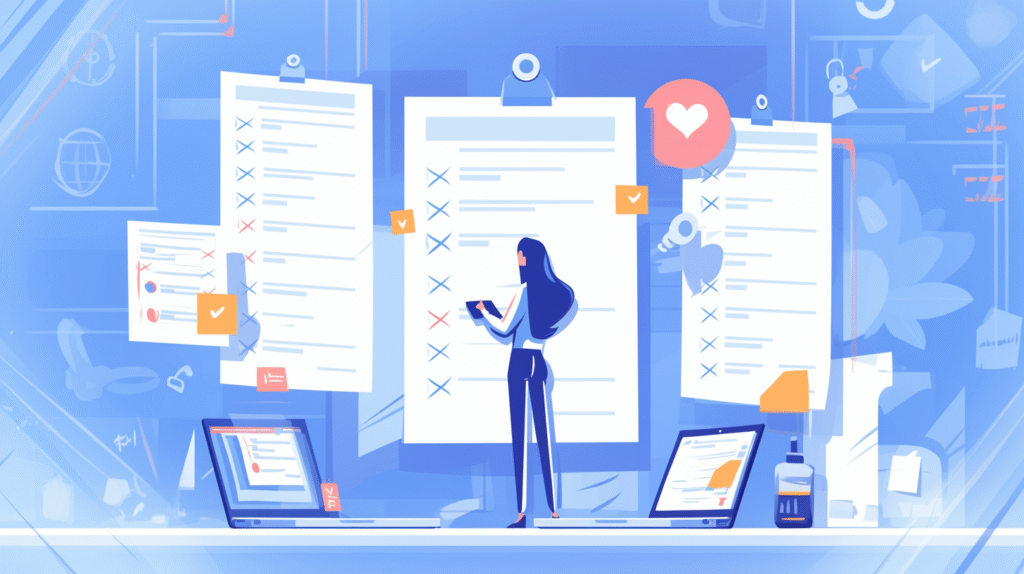
問題が解決しないときは、このチェックリストを順番に確認してください。
基本設定の確認
- ☐ 接続先でリモートデスクトップが有効になっているか
- ☐ IPアドレスまたはコンピューター名が正しいか
- ☐ ユーザー名とパスワードが正しいか
- ☐ アカウントにパスワードが設定されているか
ネットワーク設定の確認
- ☐ ファイアウォールでリモートデスクトップが許可されているか
- ☐ ネットワークプロファイルが「プライベート」になっているか
- ☐ 両方のパソコンが同じネットワークに接続されているか
- ☐ ping コマンドで疎通確認ができるか
システム設定の確認
- ☐ Windows エディションがPro以上か(接続先)
- ☐ Windowsが最新の状態に更新されているか
- ☐ セキュリティソフトが干渉していないか
- ☐ リモートデスクトップサービスが起動しているか
応用設定の確認
- ☐ ルーターのポート設定が正しいか(インターネット経由の場合)
- ☐ VPN接続が必要な環境か
- ☐ 会社のIT部門による制限がないか
- ☐ 同時接続数の制限に引っかかっていないか
まとめ
Windowsのリモートデスクトップに接続できない問題は、さまざまな原因が考えられますが、多くの場合は設定を正しく行うことで解決できます。
重要なポイント
- 段階的に原因を特定する:チェックリストを順番に確認
- 基本設定から確認:リモートデスクトップの有効化とファイアウォール設定
- ネットワーク環境を整える:プライベートネットワークの設定
- セキュリティも考慮:強力なパスワードとVPNの活用
トラブル解決の流れ
- リモートデスクトップ機能の有効化確認
- ネットワークとファイアウォール設定の確認
- アカウントとパスワードの確認
- Windowsエディションと詳細設定の確認
今すぐできること
- 接続先パソコンでリモートデスクトップを有効にする
- ファイアウォールの設定を確認する
- IPアドレスやコンピューター名を正確に調べる







